レンタル用品WEB申込みの流れ

①”会員ログイン”をクリック
↓
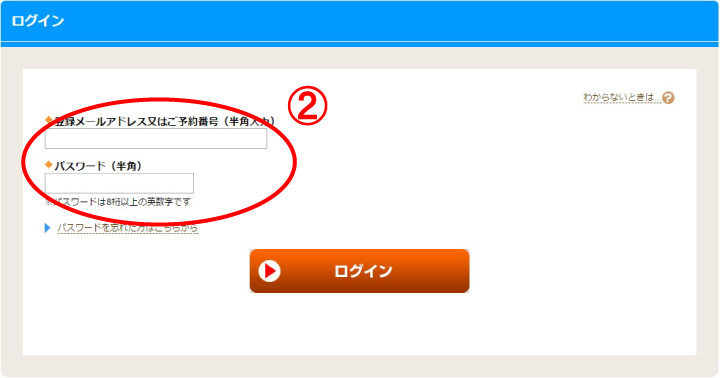
②予約確認書(予約券メール)に記載のある”ID”と”パスワード”を入力してログインをクリック
<”ID”と”パスワード”の確認方法>
メールの場合 … こちらをクリック 郵送の場合 … こちらをクリック
↓
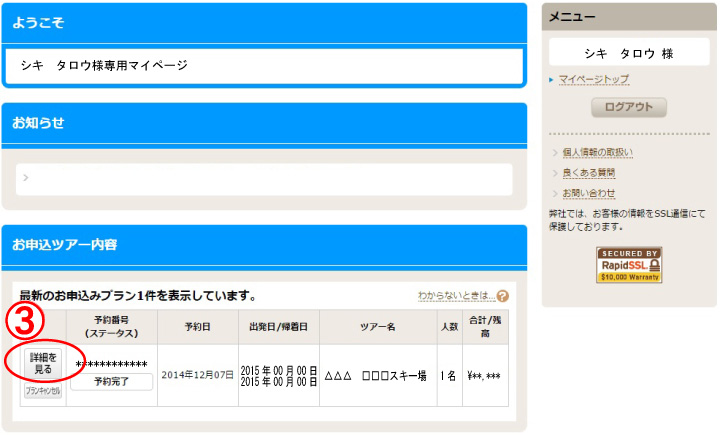
③”詳細を見る”をクリック
↓
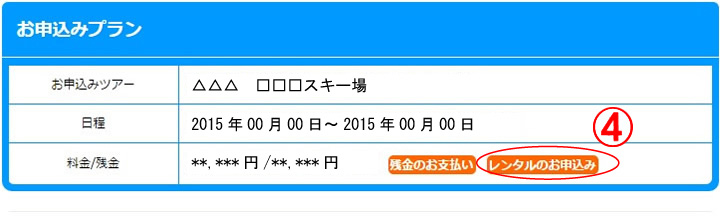
④”レンタルのお申込み”をクリック
↓
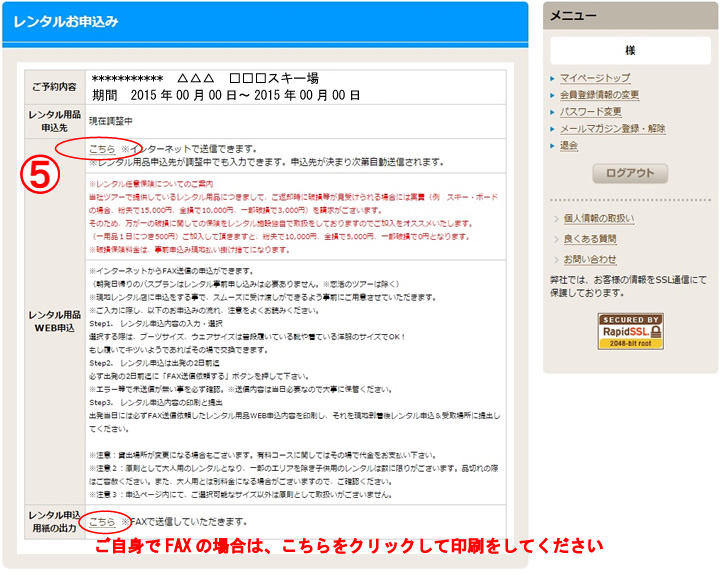
⑤”レンタル用品WEB申込”の横にある”こちら”をクリック
↓
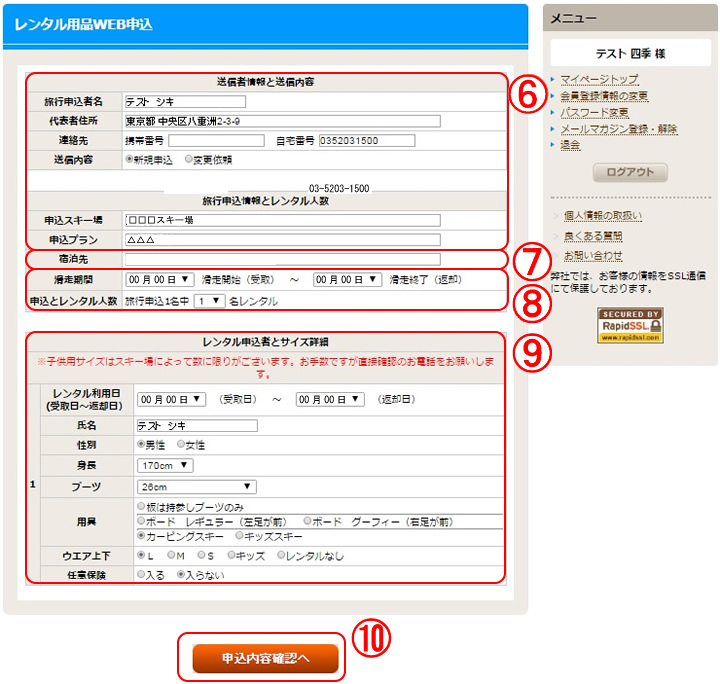
⑥のお申込内容が正しいかご確認下さい
⑦宿泊先の確定が出ていると表示されます。日帰りや宿泊先の確定が出ていない場合は何も表示されません。
⑧滑走日・レンタルされる人数を選択して下さい。
⑨滑走日・氏名・身長等の必要事項を入力して下さい。
⑩必要事項を全て入力後”申込内容確認”をクリック
↓(下にスクロール)↓
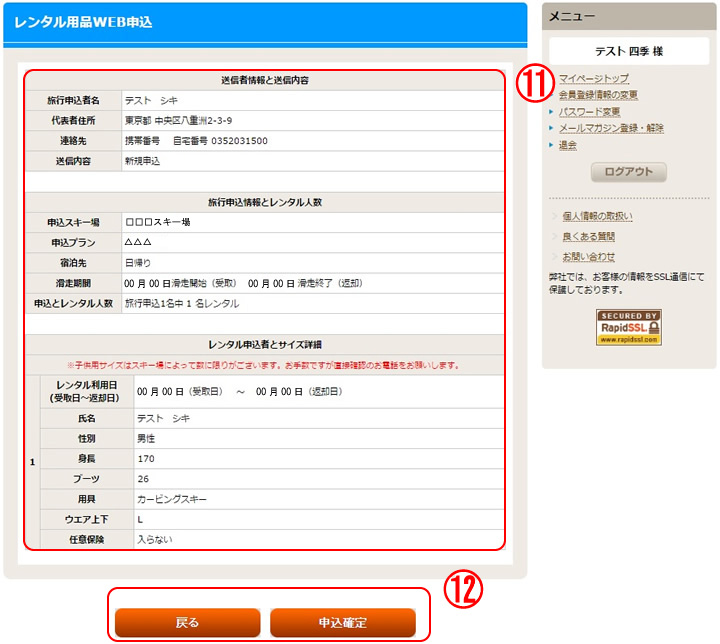
⑪ご入力いただいた内容が表示されていることを確認
⑫”申込確定”をクリック
※入力内容を訂正する場合は、”戻る”をクリック
↓
⑬完了です









